מהם קבצי GoPro LRV ו-THM, ואיך אתה משחק אותם?
מלבד קבצי MP4 שלך בתוך כרטיס הזיכרון של GoPro שלך, מצאת כמה קבצים נוספים שנשמרו בקבצי LRV ו-THM; תוהה מה הם? ה-GoPro שלך יוצר בכוונה את הקבצים האלה וקיים לתצוגה מקדימה או לתמונה ממוזערת; אתה יכול לחשוב עליהם כעל קבצי סיוע הנלווים לקובץ המקורי שלך. לכן, אתה לא צריך להיות מוטרד. כדי ללמוד עוד על קבצי GoPro LRV THM, צלול עמוק יותר לתוך הפוסט הזה. המשך לקרוא עכשיו כדי לגלות הכל על שני פורמטי הווידאו המסתוריים האלה של GoPro.
רשימת מדריכים
מהם קבצי GoPro LRV ו-THM? האם אתה יכול למחוק או להשבית את קבצי GoPro LRV THM? כיצד לנגן קבצי LRV ב-Windows/Mac עם מסך גדול יותר שאלות נפוצות לגבי קבצי GoPro LRV ו-THMמהם קבצי GoPro LRV ו-THM?
קבצי LRV ו-THM הם קבצים המסופקים על ידי מצלמת GoPro ווידאו המספקים תצוגה מקדימה של סרטונים ותמונות המאוחסנים על ידי האפליקציה לנייד של GoPro. במילים פשוטות, קובץ LRV הוא סוג קובץ וידאו GoPro, בעוד שקובצי THM משמשים לתצוגות מקדימות של תמונות. בואו נדבר על כל פורמט קובץ GoPro בפירוט.
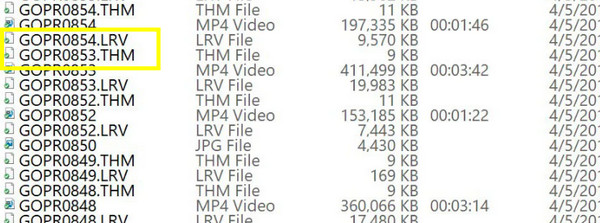
מהו קובץ LRV?
קיצור דרך לקובץ וידאו ברזולוציה נמוכה, קובץ GoPro LRV הוא פורמט קובץ וידאו המשלב רזולוציה נמוכה יותר של סרטון, המשמש בעיקר בעריכת וידאו ליצירת עותקים ברזולוציה נמוכה של קבצי וידאו ברזולוציה גבוהה. סוג קובץ זה משמש לתהליכי עריכה חלקים יותר, בעיקר כאשר פועלים עם קבצי וידאו גדולים; לפיכך, לא תצטרך לעבוד ישירות עם קבצים גדולים יותר שאינם ידידותיים למשאבים. הם נוצרים יחד עם קבצי הווידאו ברזולוציה גבוהה ב-GoPro, בדרך כלל בפורמט MP4.
קבצי ה-GoPro LRV מקודדים עם דחיסת וידאו H.264 או H.265, מה שמפחית ביעילות את גודל הקובץ אך עדיין שומר על רמת האיכות הגבוהה ביותר. ללא קשר לאופן הגדרת הגדרות המצלמה, וידאו LRV מוקלט ברזולוציית 240p עם קצב פריימים של 29.97. זה בערך 5% בגודל של קבצי וידאו MP4 המקוריים שלך בתוך GoPro.
אז למה קובץ ה-LRV ב-GoPro משמש כקובץ מועיל לקובץ המקורי שלך? כאמור, קבצים אלו קטנים יחסית מקבצי הווידאו ברזולוציה גבוהה של GoPro; בהתאם, קבצים אלה מפחיתים את צריכת החשמל ומגבירים את מהירות תהליך העריכה. אז אם יש לך סרטון של דקה אחת בגודל של כ-450MB, קובץ ה-GoPro LRV מגיע לסביבות 20MB, שזה הרבה יותר נטול כאבי ראש.
מהו קובץ THM?
לגבי קובץ THM, זה מתייחס לתמונה הממוזערת שלך. פורמט קובץ GoPro זה נוצר באמצעות מסגרת בודדת מהסרטון שלך והוא יוצג על מסך ה-GoPro או הטלפון הנייד שלך בעת סריקת ספריית הווידאו שלך. הוא יוצג באותו שם כמו קובץ הווידאו המקורי שלך אך עם סיומת .thm. יתר על כן, התמונה הממוזערת הזו נדחסת ונשמרת כתמונה, כך שלא תצטרכו להמתין זמן רב יותר בעת טעינתה באמצעות מציג תמונות התומך בפורמט תמונה JPEG.
בנוסף להיותו נתוני תמונה, מטרת קובץ ה-THM היא לתת לך התייחסות ויזואלית מהירה לאיתור התוכן של קבצי הווידאו המתאימים מבלי שתצטרך להפעיל כל אחד בנפרד. מלבד אחסון פריים בודד, קובצי THM מכסים גם מטא נתונים, כולל תאריך, שעה והגדרות המצלמה.
להבדיל עם קבצי LRV, המשמשים אך ורק את מצלמות ה-GoPro, קובץ ה-THM הוא תקן המשמש מצלמות דיגיטליות אחרות, כולל סוני, קנון, אולימפוס ועוד. בנוסף, קבצים אלה מספקים נוחות לארגון סרטוני ה-GoPro שלך; כפי שצוטט, תמונות אלו הן זעירות, כך שהגדלים הקטנים שלהן לא יהרוס שטח אחסון משמעותי בכרטיס שלך.
האם אתה יכול למחוק או להשבית את קבצי GoPro LRV THM?
כמה שזה פשוט, כן. אתה יכול למחוק את קבצי GoPro LRV THM מכיוון שהם תומכים רק בקובץ MP4 המקורי. אם יש לך את סרטון ה-MP4 ב-GoPro שלך, לאחר שהחלטת להעביר אותו למחשב שלך, אין צורך בהעברת קבצי GoPro LRV ו-THM. לפני מחיקתם, ודא שאתה מפריד בין סוגי הקבצים ולא להיפטר מסרטון ה-MP4 בפועל.
לגבי כיבוי היצירה של קבצי GoPro LRV וקבצי THM, אתה לא יכול. קבצים אלה נוצרים באופן אוטומטי ונשמרים בכרטיס GoPro SD שלך. למרות שקובצי ה-GoPro LRV THM כמעט ולא אוכלים שטח אחסון ב-GoPro שלך, אם יש לך מקום נוסף ואתה חייב לעשות סדר, אתה יכול לשקול למחוק אותם אבל לא להשבית אותם מבלי לפגוע בקובץ ה-.mp4 המקורי שלך. עם זאת, עדיף אם לא תמחק אותם מכיוון שהם חיוניים לאפליקציית GoPro, מה שנותן לך תצוגה מקדימה של הסרטון שלך ברזולוציה נמוכה יותר לפני ייצוא שלו באיכות גבוהה.
כיצד לנגן קבצי LRV ב-Windows/Mac עם מסך גדול יותר
הדרך הקלה ביותר לנגן קבצי LRV היא להמיר LRV ל-MP4. לפי זה, הפעלת קבצי GoPro LRV שלך עם מסך גדול יותר של כל מכשיר יתאים, ו AnyRec Video Converter יעזור לך להשיג זאת! תוכנית זו מציעה נוחות לאורך תהליך ההמרה של קבצי GoPro LRV ל-MP4. יותר מזה, הכלי יכול לשפר את איכות הווידאו ולגרום לסרטונים ברזולוציה נמוכה שלך להיראות הרבה יותר טוב עם קליקים, ולהגדיל אותם ל-1080p, 4K ורזולוציות גבוהות יותר. מכסה כאן גם הסרת רעשים דמויי לכלוך, התאמת בהירות וניגודיות, ועוד פונקציונליות עריכה שתוכלו ליהנות ממנה.

כסה פורמטי וידאו רבים להמרת LRV, כמו MP4, MOV, AVI וכו'.
השתמש בטכנולוגיית בינה מלאכותית כדי לשפר את איכות הווידאו שלך.
התאם את איכות הווידאו, הרזולוציה, קצב הסיביות ועוד כדי לייצא סרטונים באיכות גבוהה.
כלי עריכה נוספים לחיתוך, חיתוך, הוספת פילטרים/אפקטים ועוד לקבצי LRV.
100% Secure
100% Secure
שלב 1.השלב הראשון הוא להשיג את AnyRec Video Converter מהאתר המוביל שלה ולהפעיל אותו. מאוחר יותר, לחץ על כפתור "הוסף קבצים" כדי לפתוח את קובץ ה-GoPro LRV שלך לתוך התוכנית.
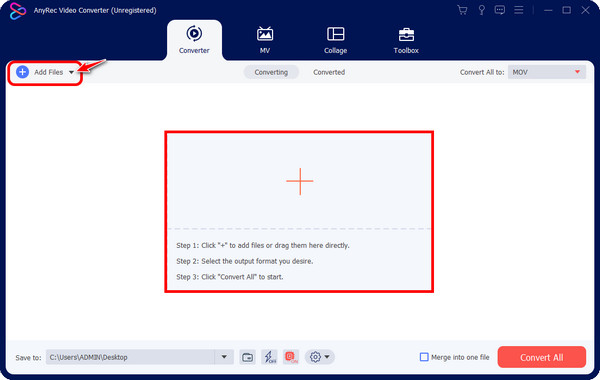
שלב 2.לאחר מכן, לחץ על "המר הכל ל" בפינה השמאלית העליונה כדי להציג את כל הפורמטים של "וידאו" ו"אודיו" ו"התקנים" הנתמכים. עבור לקטע "וידאו" ובחר "MP4" עם הפרופילים הרצויים מראש.
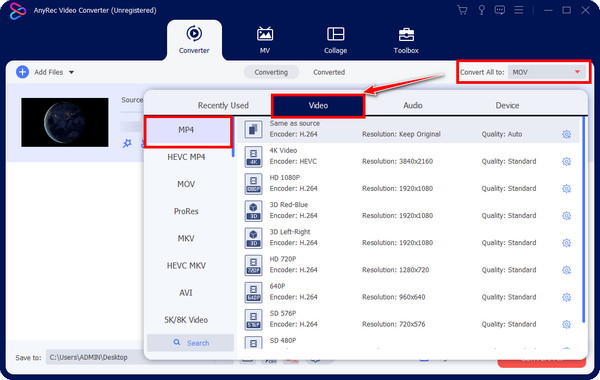
נניח שאתה רוצה לבצע שינויים נוספים לגבי הגדרות הווידאו; פשוט לחץ על כפתור "הגדרות". שם, שנה את הרזולוציה, האיכות, קצב הפריימים ואחרים; לחץ על "צור חדש" כדי לשמור שינויים.
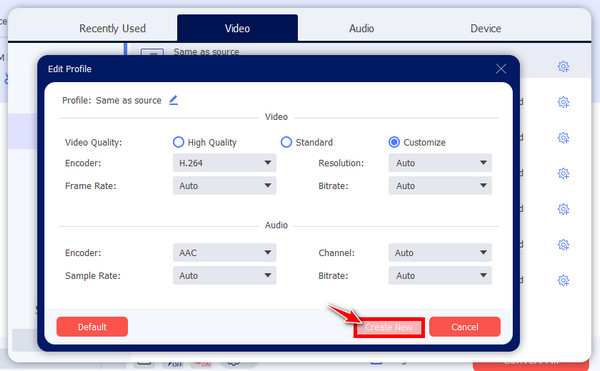
שלב 3.המשך כעת כדי לקבוע את השם והנתיב של קובץ ה-MP4 שלך במסך הראשי של "ממיר". לאחר מכן, לחץ על "המר הכל" לאחר שהכל מסודר. אנא הישאר עד להשלמת סרגל ההתקדמות, המציין שההמרה הושלמה.
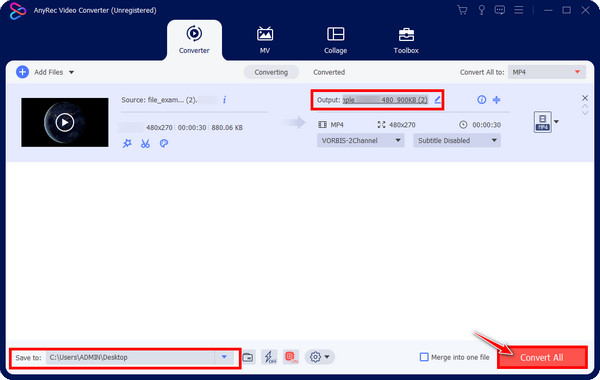
לקריאה נוספת
שאלות נפוצות לגבי קבצי GoPro LRV ו-THM
-
כיצד ניתן לפתוח קבצי GoPro LRV?
אתה יכול לפתוח אותם עם קבצי THM באמצעות אפליקציית GoPro לנייד, GoPro Quick. מכיוון שקבצים אלה נוצרים בעיקר עבור GoPro, אתה יכול בקלות לפתוח אותם באמצעותם; עם זאת, ניתן גם לנהל את הצפייה בהם בתוכניות תואמות אחרות.
-
מהי ההבחנה המשמעותית בין קבצי GoPro LRV לקבצי THM?
כפי שצוין, קבצי LRV הם סרטונים ברזולוציה נמוכה שנוצרו על ידי GoPro, בעוד שקובצי THM הם תמונות ממוזערות בפורמט JPEG שנוצרו על ידי GoPro ומשמשים כתצוגה מקדימה של תמונות.
-
האם אוכל לפתוח קבצי GoPro LRV בנגן המדיה של VLC?
כן. אבל כדי לעשות זאת, עליך לשנות את שם סיומת הקובץ .lrv ל-.mp4. לאחר מכן, תוכל להפעיל את קבצי ה-LRV שלך באמצעות VLC ותוכניות אחרות, כמו QuickTime Player, Apple iMovie, 5KPlayer, Windows Media Player וכו'. עם זאת, אם יש מקרים שבהם אינך יכול לפתוח את קובץ ה-LRV שלך, שקול להמיר אותם לפני הפתיחה זה עם VLC.
-
מהן התוכנות שיכולות לפתוח קבצי THM?
למרות שאתה יכול לפתוח קבצי THM בקלות עם אפליקציית GoPro, חלק מצופי תמונות ותוכניות עריכה תומכות בפתיחת פורמטים אלה של תמונות, כולל MS Paint, Windows PhotoViewer, Adobe Photoshop ואחרים.
-
למה אני לא יכול לפתוח את קבצי ה-THM שלי עם מציג תמונות?
קובץ THM משתמש בפורמט קובץ JPEG, כך שאם אתה מוצא שלא ניתן לפתוח את קבצי THM עם מציג התמונות שבחרת, נסה לשנות את השם של סיומת .thm ל-jpeg או השתמש בתוכנת ממיר כדי להמיר את קבצי THM לפורמט JPEG.
סיכום
עם הידע שיש לך על קבצי GoPro LRV THM היום, אני מקווה שתוכל לנהל במהירות את אחסון כרטיס ה-SD שלך. הפוסט כולו מספק תשובות לגבי קבצי LRV ו-THM, כמו איך הם עובדים והאם הצלחת למחוק או לבטל את יצירתם. אתה כן יודע שמחיקת קבצים תומכים אלה לא תשפיע על קבצי הווידאו המקוריים של MP4. לגבי השמעת קבצי LRV ללא כל בעיה במסכי מכשירים גדולים רבים יותר, המרת אותם עם כלי כמו AnyRec Video Converter הוא אידיאלי. כלי זה הוא תוכנית הכל-באחד להמרה, שיפור ועריכת סרטונים. הורד אותו היום כדי לחקור יותר מהפונקציות שלו.
100% Secure
100% Secure
 2 דרכים להמיר קבצי BK2 ל-MP4 לשמירת המשחק שלך
2 דרכים להמיר קבצי BK2 ל-MP4 לשמירת המשחק שלך